4.7. Törlés
Amikor hibát ejtünk szöveg begépelésekor, hagyományos
módon úgy javíthatjuk azt ki, ha a hibás szövegrészt kitöröljük, és újra
begépeljük, de már helyesen. A törlés végrehajtásához két billentyűt is
használhatunk. Az egyik a BackSpace
(![]() ), ami a
billentyűzeten jobbra fent található az Enter billentyű fölött. A másik a Delete billentyű, amit a Home és az End
billentyűk mellett találunk. Ha a BackSpace billentyűt használjuk törlésre,
akkor a szövegkurzor előtti karakter törlődik. Amennyiben a Delete billentyűvel
akarunk törölni, akkor a hibás karakter elé álljunk, majd nyomjuk meg a Delete
billentyűt. Természetesen nemcsak karaktert, hanem szövegrészeket is törölhetünk.
Ilyenkor jelöljük ki a hibás vagy felesleges tartományt és nyomjuk le a Delete
billentyűt. Ekkor a kijelölt tartomány törlődni fog és a kurzor a törölt
tartomány helyén villog.
), ami a
billentyűzeten jobbra fent található az Enter billentyű fölött. A másik a Delete billentyű, amit a Home és az End
billentyűk mellett találunk. Ha a BackSpace billentyűt használjuk törlésre,
akkor a szövegkurzor előtti karakter törlődik. Amennyiben a Delete billentyűvel
akarunk törölni, akkor a hibás karakter elé álljunk, majd nyomjuk meg a Delete
billentyűt. Természetesen nemcsak karaktert, hanem szövegrészeket is törölhetünk.
Ilyenkor jelöljük ki a hibás vagy felesleges tartományt és nyomjuk le a Delete
billentyűt. Ekkor a kijelölt tartomány törlődni fog és a kurzor a törölt
tartomány helyén villog.

65. ábra
Felesleges szövegrész kijelölése, törlés előtt

66. ábra
Delete gombbal történő törlés után a helyes szöveg
Törlést menüből is el lehet érni a Wordben, a Szerkesztés/Tartalom törlése/Tartalom paranccsal. A legtöbb szövegszerkesztőben ez a parancs a Szerkesztés menü Törlés parancsaként hívható meg.
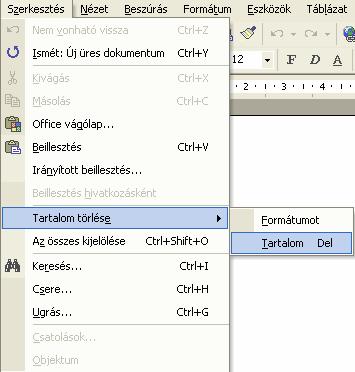
67. ábra
Törlési lehetőség a menürendszerből